了解创建旋转特征的工作流:从面、草图截面轮廓或从基本要素。
新特性: 2020
两个基本要素形状创建命令(“圆环体”和“球体”)仅可创建完整旋转。这些命令不能创建曲面或部分旋转。
注: “旋转”命令使用特性面板来定义特征。如果您不熟悉 Inventor 特性面板,请参见关于特性面板以了解工作流、行为和高级选项(例如“高级设置”菜单和“高级特性”)。请记住,当您在特性面板中从上到下进行操作时,在上一部分中所做的选择会决定下一部分中显示的选项。
在默认情况下,预设处于隐藏状态。如果要为常用形状创建拉伸预设,请在“高级设置”菜单中取消选中“隐藏预设”。若要了解有关预设的详细信息,请参见使用预设。
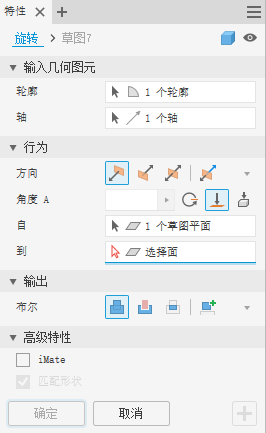
创建旋转特征
旋转特征可以是基础特征(即第一个特征),也可以是用于定义零部件的辅助特征。
开始时不带截面轮廓草图
- 在功能区上,单击“三维模型”选项卡
 “创建”面板
“创建”面板  “旋转”
“旋转”
 。 “草图”命令将启动并显示基准工作平面。
。 “草图”命令将启动并显示基准工作平面。
- 在一个工作平面上单击。系统将在该屏幕上创建草图,并显示“草图”选项卡。
- 使用“草图”命令绘制要旋转的截面轮廓。
- 如果不使用原始轴,则绘制或投影一个轴。
- 4. 单击“完成草图”。 “旋转”命令特性面板会显示结果和预览。
- 指定特征类型。
有关后续步骤,请参见下面的使用特性面板定义旋转特征。
开始不带截面轮廓草图
包含要旋转的截面轮廓的草图必须可见或处于激活状态。有效的几何图元包括:
- 包含还没有用于创建任何特征的一个或多个截面轮廓的新草图。
- 具有可创建一个或多个封闭面域的几何图元的草图。 可以将几何图元投影至草图来创建轮廓或面域。
- 已被某个特征使用的现有草图在启动该命令时会显示。“高级”菜单选项“使用(+)按钮时保持草图可见”在默认情况下处于启用状态。
- 没有草图也不会有任何问题!草图命令会启动。单击工作平面或面,然后开始绘制草图。
在功能区上,单击“三维模型”选项卡  “创建”面板
“创建”面板  “旋转”
“旋转”
 。 有关后续步骤,请参见下面的使用特性面板定义旋转特征。
。 有关后续步骤,请参见下面的使用特性面板定义旋转特征。
 “创建”面板
“创建”面板  “旋转”
“旋转”
注: 如果仅有一个可见草图且该草图中只有一个截面轮廓和一个轴,它将自动被选择为输入几何图元截面轮廓,而且会显示预览。
使用特性面板定义旋转特征
位于特性面板顶部的是面包屑导航。首先要做的是定义特征,但是可以通过单击面包屑导航草图文本在定义特征与编辑草图之间快速切换。单击面包屑导航特征文本可以返回特征环境。
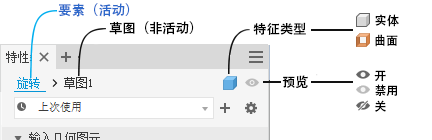
- 面包屑导航的右侧是特征类型。类型可确定要在特性面板中显示的选项。
 实体(默认)- 从开放或封闭的截面轮廓创建实体特征。对于基础特征则不能选择开放截面轮廓。
实体(默认)- 从开放或封闭的截面轮廓创建实体特征。对于基础特征则不能选择开放截面轮廓。
 曲面 - 从开放或封闭的截面轮廓创建曲面特征。特征可以用作构造曲面来终止其他特征,或用作分割工具来创建分割零件,或将零件分割成多个实体。曲面选择对部件旋转或基本要素不可用。
曲面 - 从开放或封闭的截面轮廓创建曲面特征。特征可以用作构造曲面来终止其他特征,或用作分割工具来创建分割零件,或将零件分割成多个实体。曲面选择对部件旋转或基本要素不可用。
指定特征类型:
单击该图标可切换到另一种特征类型。
- (可选)如果旋转特征具有预设并且您要使用一个预设,请单击“高级设置”菜单并选择“隐藏预设”(默认已选中)以取消选中此选项并显示预设控件。
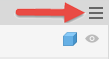
- 指定“输入几何图元”。 可以使用窗口选择来快速选择同一草图中的多个封闭的截面轮廓。
重要: 在特征预览期间,可以编辑可见草图尺寸,而无需进入草图环境。
- 截面轮廓 - 默认情况下,截面轮廓选择器处于激活状态,而在以下情况下:
-
仅有一个截面轮廓 - 会自动选择该截面轮廓。
- 多个截面轮廓 - 选择定义要创建的旋转特征的截面轮廓、回路或面域。
注: 对于零件特征,可以使用共享草图作为截面轮廓。若要共享草图,请执行以下操作:- 在浏览器中,在包含要用于显示草图节点的草图的特征旁边单击对应的加号。
- 在该草图图标上单击鼠标右键,然后单击“共享草图”。这样会自动共享在多个特征中使用的草图。
-
- 轴 - 在显示中单击鼠标右键,然后选择“继续”,或单击特性面板选择器,然后从激活的草图中选择一个轴。
- 截面轮廓 - 默认情况下,截面轮廓选择器处于激活状态,而在以下情况下:
- 指定“行为”参数。
- 方向
 默认:仅沿一个方向旋转。
默认:仅沿一个方向旋转。
 翻转:沿与“方向”值相反的方向旋转(默认)。
翻转:沿与“方向”值相反的方向旋转(默认)。
-
 对称:从草图平面沿相反方向旋转,且在每个方向上使用指定“角度 A”值的一半。
对称:从草图平面沿相反方向旋转,且在每个方向上使用指定“角度 A”值的一半。
-
 不对称:使用两个值(“角度 A”和“角度 B”)从草图平面沿相反方向旋转。需要为每个角度输入值。单击
不对称:使用两个值(“角度 A”和“角度 B”)从草图平面沿相反方向旋转。需要为每个角度输入值。单击  “反向”可交换角度值。
“反向”可交换角度值。
- 角度
- 角度 A:指定起始平面与终止平面之间的旋转角度。拖动操纵器将以 5 度为增量修改值。
- 角度 B:指定第二个方向的角度。它针对“不对称”方向显示。
 周角:将截面轮廓旋转 360 度。
周角:将截面轮廓旋转 360 度。
 到:对于零件旋转,需要终止面或平面以在其上终止旋转。如果终止面与旋转特征不相交,则该面将自动延伸以创建特征。使用“最短方式”
到:对于零件旋转,需要终止面或平面以在其上终止旋转。如果终止面与旋转特征不相交,则该面将自动延伸以创建特征。使用“最短方式” 选项以帮助解决问题。
选项以帮助解决问题。
 延伸面到结束特征 - 当“到”或“到下一个”选择与该旋转的轮廓不相交时会自动激活。您也可以手动启用或禁用该选项。
延伸面到结束特征 - 当“到”或“到下一个”选择与该旋转的轮廓不相交时会自动激活。您也可以手动启用或禁用该选项。
 最短方式 - 当用于终止面的选项不明确时,可以指定拉伸在距离最近的面上终止。
最短方式 - 当用于终止面的选项不明确时,可以指定拉伸在距离最近的面上终止。
对于部件旋转,您可以选择位于其他零部件的面和平面。若要被选中,工作平面和工作点必须与正在创建的部件旋转位于相同的部件级别。
 到下一个:需要相交的实体,以在其上以指定的方向终止旋转特征。 使用“终止器”选择器可选择一个实体,以在其上终止旋转特征的拉伸和方向选项。
到下一个:需要相交的实体,以在其上以指定的方向终止旋转特征。 使用“终止器”选择器可选择一个实体,以在其上终止旋转特征的拉伸和方向选项。
注: 使用“从”和“到”选项可获得与以前版本中的“距面的距离”和“介于”方法相同的结果。 - 对于多实体零件,请单击“从”选择器并选择参与的实体。
- 方向
- 对于非基础特征,请指定操作:
 求并:将旋转特征产生的体积添加到另一个特征或实体。 在部件环境中不可用。
求并:将旋转特征产生的体积添加到另一个特征或实体。 在部件环境中不可用。
 求差:将旋转特征产生的体积从另一个特征或实体中去除。
求差:将旋转特征产生的体积从另一个特征或实体中去除。
 求交:根据旋转特征与另一个特征的公共体积创建特征。删除公共体积中不包含的材料。在部件环境中不可用。
求交:根据旋转特征与另一个特征的公共体积创建特征。删除公共体积中不包含的材料。在部件环境中不可用。
 新建实体:创建实体。每个实体均为与其他实体分离的独立的特征集合。如果需要,可以重命名实体。
新建实体:创建实体。每个实体均为与其他实体分离的独立的特征集合。如果需要,可以重命名实体。
- 高级特性
- iMate:(可选)将 iMate 放置在整个环形边上。Autodesk Inventor 会尝试将此 iMate 放置在最可能有用的封闭回路上。多数情况下,每个零件只能放置一个或两个 iMate。
- 匹配形状:如果在零件文件中选择了开放轮廓,请指定您是否要匹配形状,如果是,请选择要保留的侧。
选择“匹配形状”可创建填充旋转特征。将截面轮廓的开口端延伸到旋转轴(如果可能),或延伸到实体的边框。“匹配形状”旋转将为定义面上的拓扑更改生成一个稳定且可预测的实体。
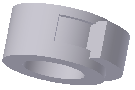 清除“匹配形状”选项可通过将开口端延伸到零件,并封闭它们之间的间隙来封闭开放轮廓。此时,将会像指定了封闭轮廓那样来创建旋转。
清除“匹配形状”选项可通过将开口端延伸到零件,并封闭它们之间的间隙来封闭开放轮廓。此时,将会像指定了封闭轮廓那样来创建旋转。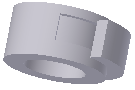
- 单击“确定”或
 (创建新特征)以继续定义旋转特征。
(创建新特征)以继续定义旋转特征。
从基本要素创建旋转特征
- 单击“三维模型”选项卡
 “基本要素”面板
“球体”
“基本要素”面板
“球体” 或“三维模型”选项卡
或“三维模型”选项卡  “基本要素”面板
“圆环体”
“基本要素”面板
“圆环体” 。
。
- 选择草图平面。草图平面可以是基准平面、工作平面或平面。
- 通过执行以下操作之一定义形状:
- 对于球体,单击以定义圆心,然后单击以定义直径。
- 对于圆环体,单击以定义圆心,再单击以定义截面的中心,然后单击以定义截面的直径。
- 如果零件文件中有多个实体,请在“旋转”对话框的“形状”选项卡上单击“实体”选择器以选择参与体。
- 指定操作:
 求并:将旋转特征产生的体积添加到另一个特征或实体。在部件环境中不可用。
求并:将旋转特征产生的体积添加到另一个特征或实体。在部件环境中不可用。
 求差:将旋转特征产生的体积从另一个特征或实体中去除。
求差:将旋转特征产生的体积从另一个特征或实体中去除。
 求交:根据旋转特征与另一个特征的公共体积创建特征。删除公共体积中不包含的材料。在部件环境中不可用。
求交:根据旋转特征与另一个特征的公共体积创建特征。删除公共体积中不包含的材料。在部件环境中不可用。
 新建实体:创建实体。每个实体均为与其他实体分离的独立的特征集合。实体可以与其他实体共享特征。 如果需要,可以重命名实体。
新建实体:创建实体。每个实体均为与其他实体分离的独立的特征集合。实体可以与其他实体共享特征。 如果需要,可以重命名实体。
- (可选)在“高级特性”部分中,选择“类推 iMate”以将 iMate 放置在封闭回路上。
- 单击“确定”或
 (创建新特征)以继续定义旋转特征。
(创建新特征)以继续定义旋转特征。
编辑旋转特征
- 在图形窗口或浏览器中,在特征上单击鼠标右键,然后选择“编辑特征”。可以双击浏览器节点以编辑特征。
系统将显示特性面板。
- 更改定义值、特征终止方式,或者特征是否与另一个特征进行求并、求差、求交,或者是否为新特征。
若要编辑特征草图,请在特性面板面包屑导航文本中,单击“草图编号”,然后开始编辑草图。有关详细信息,请参见创建和编辑草图的步骤。